
如果想和朋友分享手机上一些有趣好玩的视频,我们可以通过自带的录屏功能进行屏幕录制。下面就教大家怎么用荣耀magic3pro进行录屏。
荣耀magic3pro怎么录屏?
方法一、使用指关节录屏:
1、打开手机设置,点击辅助功能。
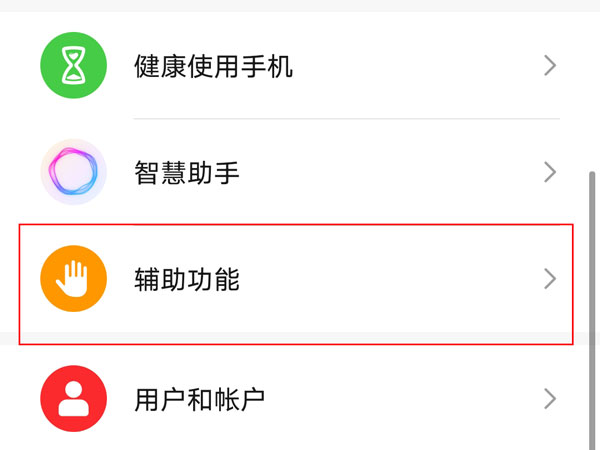
2、点击快捷启动及手势选项。
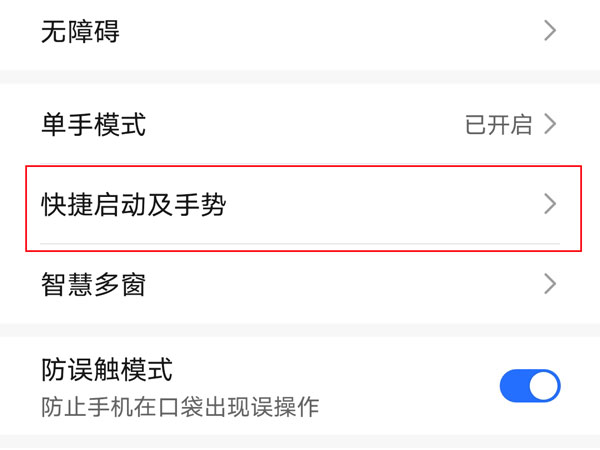
3、点击录屏选项,打开录屏右侧的开关,在屏幕上双指关节双击即可录屏。
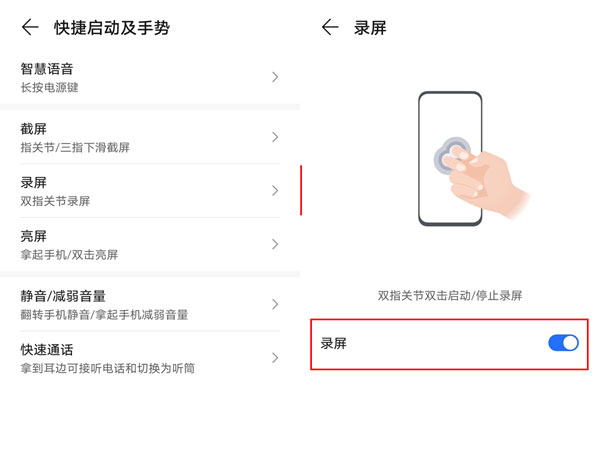
方法二、使用快捷开关录屏:从顶部状态栏向下滑出通知面板,继续向下滑出整个菜单。点击屏幕录制,启动录屏。点击屏幕上方的红色计时按钮,结束录屏。进入图库查看录屏结果。
(如果状态栏没有开始录屏,点击屏幕右上角手写笔图标,将屏幕录制图标拖动到上方显示区域,如果还是没有,可在桌面从屏幕中央下滑,搜索栏搜索屏幕录制,恢复安装后再看看)
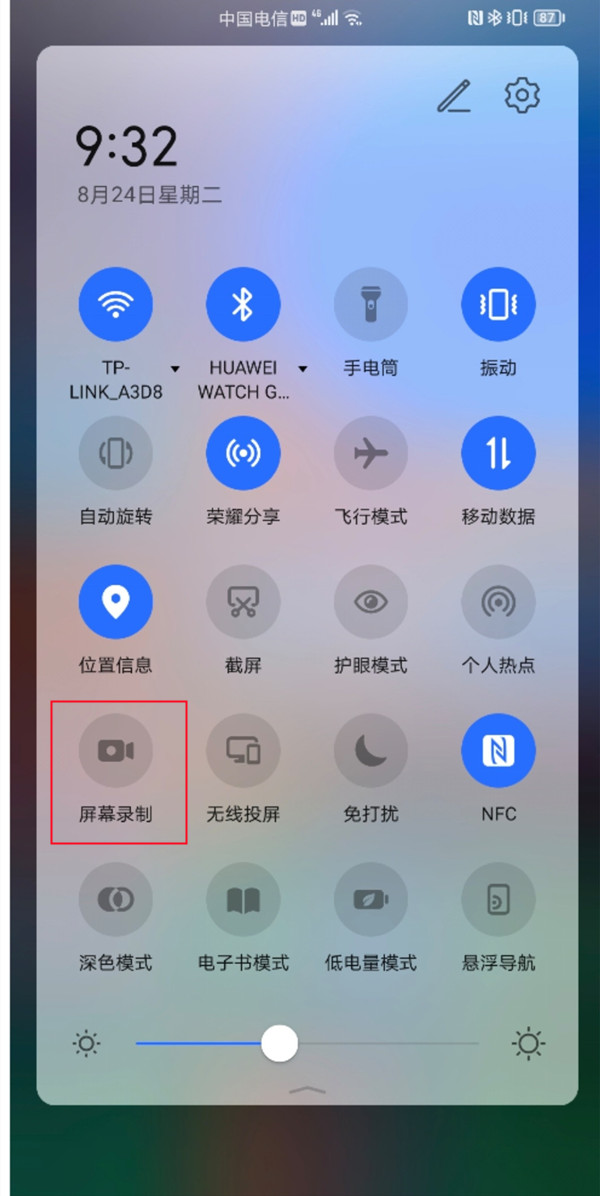
本文以荣耀magic3pro为例适用于Magic UI 5.0系统





